Microsoft Excelでセルに斜線を挿入する方法
Excel ドキュメントのセルに斜線を追加することは一般的ではありません。ただし、Excel ファイルの最初のセルに斜線を追加したい場合もあります。セルを 2 つの部分に分割し、両方の部分に 2 つの異なるタイトルを追加することができます。要件が何であれ、解決策は簡単です。
Excel ドキュメントのセル内に斜線を簡単に追加する方法と、斜めに分割されたセル内にテキストを追加する方法を学び続けてください。
Microsoft Excel のセルに斜線を追加する方法
ステップ 1: まず、斜線を追加する場所 クリック細胞。
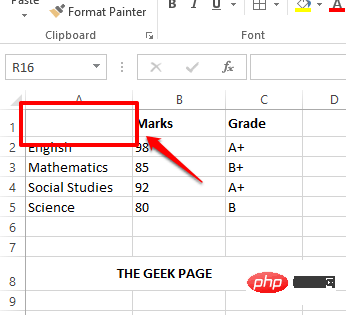
ステップ 2: 次に、上部の ホーム タブをクリックし、境界線 をクリックします。アイコン。表示されるドロップダウン メニューから、[More Borders] オプションをクリックします。
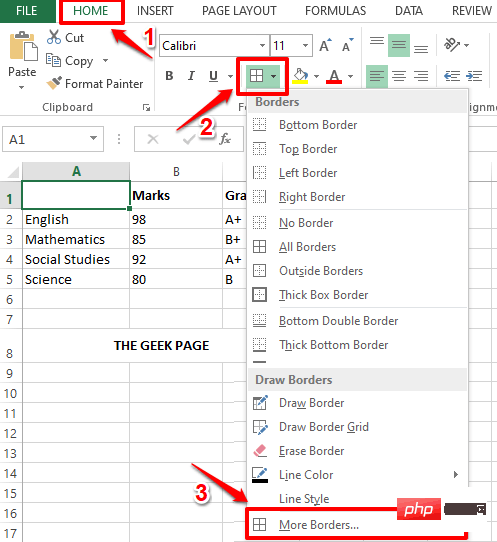
ステップ 3: [Set CellFormat] ウィンドウが目の前に開きます。上部の「境界線」タブをクリックします。
次に、「斜めの境界線」ボタンをクリックします。完了したら、「OK」ボタンをクリックします。
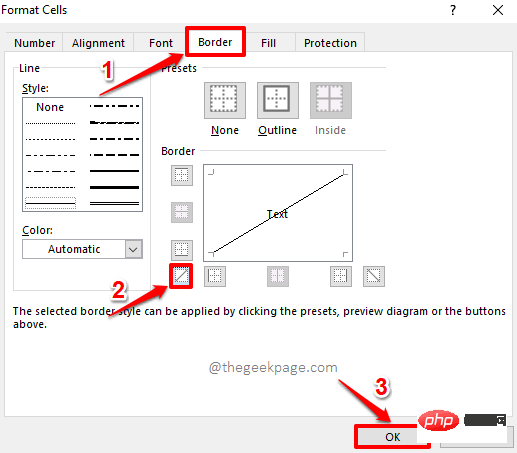
ステップ 4: 選択したセルに対角線が正常に追加されたことがわかります。
この斜めの境界線を少しフォーマットしたい場合は、[ホーム] タブの下にある 境界線 ボタンをもう一度クリックします。
ドロップダウン メニューから、[More Borders] オプションを再度クリックします。
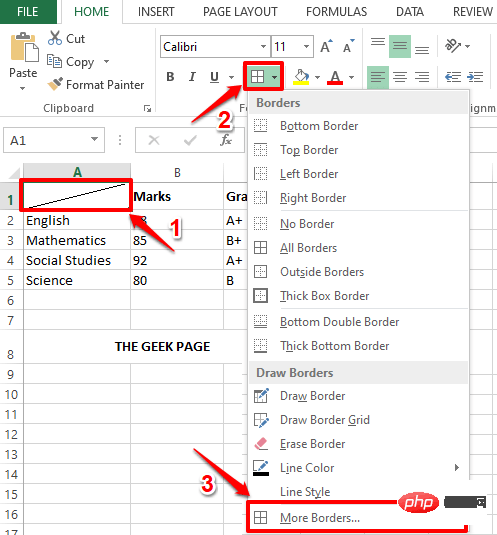
ステップ 5: [セル スタイルの設定 ] ウィンドウで、境界線のスタイルを選択できます。線を非常に太くすることも、細くすることも、少しだけ太くすることもできます。枠線の色も選択できます。
斜めの境界線に加えて、アウトライン境界線も追加する場合は、「アウトライン」アイコンをクリックします。
最後に、斜めの境界線アイコンをもう一度クリックして、すべての書式設定を斜めの境界線に適用します。
すべてが完了したら、「OK」ボタンをクリックします。
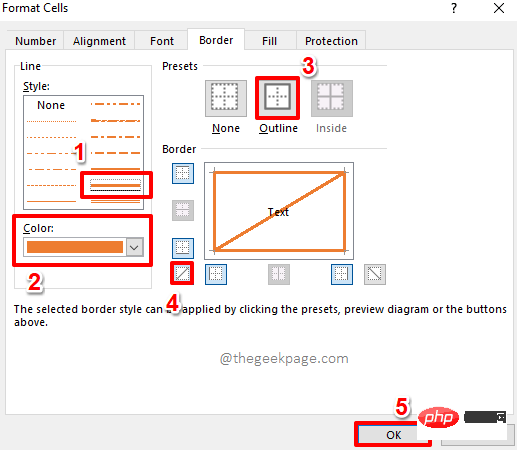
ステップ 6: 以上です。ここでセルを見ると、選択したセルにすべての書式設定が正常に適用されていることがわかります。楽しむ!
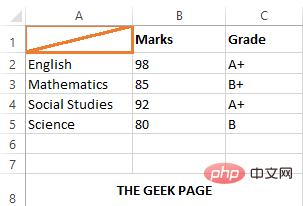
ステップ 1: まず、# をダブルクリックします。 ##斜めに分割されたセル。
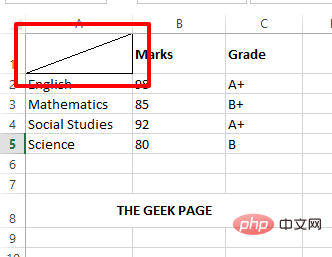
: 次に、最初のタイトルを入力し、ALT ENTER## を同時に押します。 # キーを押して新しい行に移動します。次の行に、2 番目のタイトルを入力します。
ステップ 3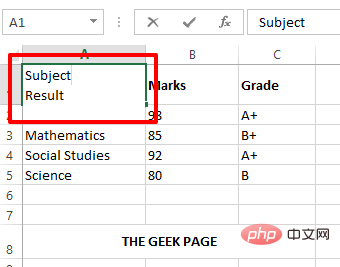 : 他の場所を押すと、2 番目のタイトルが削除されていることがわかります。この問題を解決するには、セルをもう一度
: 他の場所を押すと、2 番目のタイトルが削除されていることがわかります。この問題を解決するには、セルをもう一度
します。
ステップ 4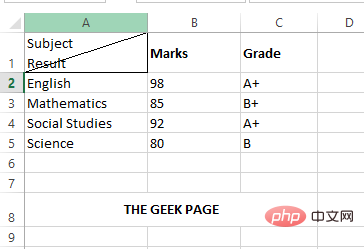 : 2 番目のタイトルの前で
: 2 番目のタイトルの前で
キーを押し、それを 右上のホーンに移動します。 。
ステップ 5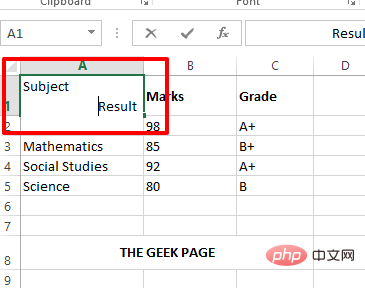 : 他の場所をクリックすると、斜めに分割されたセル内にヘッダーがきちんと配置されていることがわかります。
: 他の場所をクリックすると、斜めに分割されたセル内にヘッダーがきちんと配置されていることがわかります。
以上がMicrosoft Excelでセルに斜線を挿入する方法の詳細内容です。詳細については、PHP 中国語 Web サイトの他の関連記事を参照してください。

ホットAIツール

Undresser.AI Undress
リアルなヌード写真を作成する AI 搭載アプリ

AI Clothes Remover
写真から衣服を削除するオンライン AI ツール。

Undress AI Tool
脱衣画像を無料で

Clothoff.io
AI衣類リムーバー

AI Hentai Generator
AIヘンタイを無料で生成します。

人気の記事

ホットツール

メモ帳++7.3.1
使いやすく無料のコードエディター

SublimeText3 中国語版
中国語版、とても使いやすい

ゼンドスタジオ 13.0.1
強力な PHP 統合開発環境

ドリームウィーバー CS6
ビジュアル Web 開発ツール

SublimeText3 Mac版
神レベルのコード編集ソフト(SublimeText3)

ホットトピック
 詳細な検索Deepseek公式ウェブサイトの入り口
Mar 12, 2025 pm 01:33 PM
詳細な検索Deepseek公式ウェブサイトの入り口
Mar 12, 2025 pm 01:33 PM
2025年の初めに、国内のAI「Deepseek」が驚くべきデビューを果たしました!この無料のオープンソースAIモデルは、OpenAIのO1の公式バージョンに匹敵するパフォーマンスを備えており、Webサイド、アプリ、APIで完全に起動され、iOS、Android、およびWebバージョンのマルチターミナル使用をサポートしています。 DeepSeekの公式Webサイトおよび使用ガイドの詳細な検索:公式Webサイトアドレス:https://www.deepseek.com/sing for webバージョンの手順:上記のリンクをクリックして、DeepSeekの公式Webサイトを入力します。ホームページの[会話の開始]ボタンをクリックします。最初に使用するには、携帯電話検証コードでログインする必要があります。ログインした後、ダイアログインターフェイスを入力できます。 DeepSeekは強力で、コードを書き、ファイルを読み取り、コードを作成できます
 Deepseek Webバージョンの公式入り口
Mar 12, 2025 pm 01:42 PM
Deepseek Webバージョンの公式入り口
Mar 12, 2025 pm 01:42 PM
国内のAI Dark Horse Deepseekは強く上昇し、世界のAI業界に衝撃を与えました! 1年半しか設立されていないこの中国の人工知能会社は、無料でオープンソースのモックアップであるDeepseek-V3とDeepseek-R1で世界的なユーザーから広く称賛されています。 Deepseek-R1は完全に発売され、パフォーマンスはOpenAio1の公式バージョンに匹敵します! Webページ、アプリ、APIインターフェイスで強力な機能を体験できます。ダウンロード方法:iOSおよびAndroidシステムをサポートすると、ユーザーはApp Storeを介してダウンロードできます。 Deepseek Webバージョン公式入り口:HT
 deepseekの忙しいサーバーの問題を解決する方法
Mar 12, 2025 pm 01:39 PM
deepseekの忙しいサーバーの問題を解決する方法
Mar 12, 2025 pm 01:39 PM
DeepSeek:サーバーに混雑している人気のあるAIを扱う方法は? 2025年のホットAIとして、Deepseekは無料でオープンソースであり、OpenAio1の公式バージョンに匹敵するパフォーマンスを備えており、その人気を示しています。ただし、高い並行性は、サーバーの忙しさの問題ももたらします。この記事では、理由を分析し、対処戦略を提供します。 Deepseek Webバージョンの入り口:https://www.deepseek.com/deepseekサーバーに忙しい理由:高い並行アクセス:Deepseekの無料で強力な機能が同時に使用する多数のユーザーを引き付け、サーバーの負荷が過剰になります。サイバー攻撃:Deepseekが米国の金融産業に影響を与えることが報告されています。





